Uso di SSH e RDP per la connessione
In una Data Science Virtual Machine (DSVM) di Windows il desktop grafico è disponibile attraverso Remote Desktop Protocol (RDP).
Con SSH è possibile connettersi alla riga di comando della DSVM. Le immagini DSVM sia di Windows che di Ubuntu supportano la connessione SSH.
Connettersi a un server Windows con RDP
Per connettersi a una DSVM Windows con Desktop remoto:
Se necessario, scaricare il client Desktop remoto Microsoft.
Tornare alla DSVM nel portale di Azure.
Seleziona Connetti
Nell'opzione RDP nativo, selezionare Scarica file RDP.
Aprire il file in Desktop remoto Microsoft per eseguire la connessione.
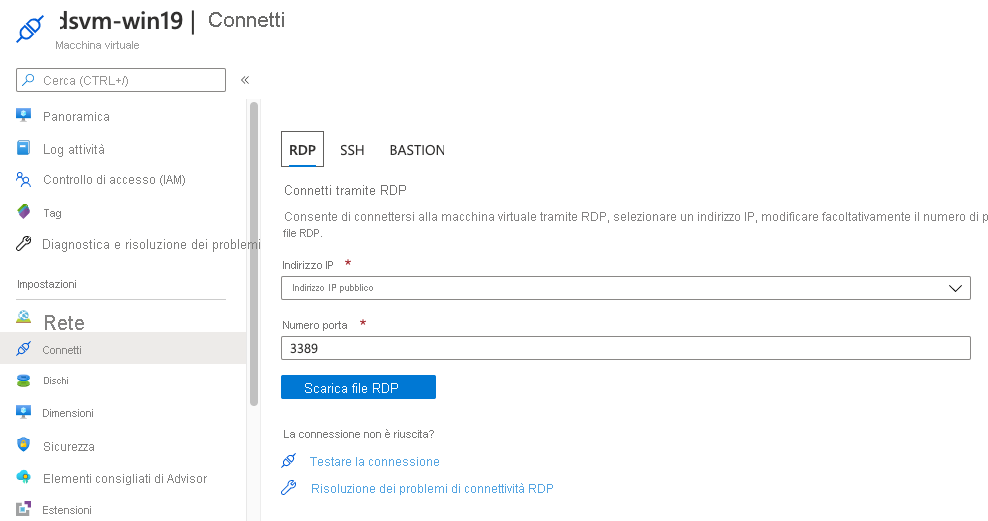
Connettersi alla riga di comando con SSH
Per accedere alla riga di comando della DSVM, usare:
- Un client SSH che è in esecuzione in un terminale nel computer locale
- Il nome utente e la password specificati durante la creazione della DSVM
- L'indirizzo IP pubblico della Data Science Virtual Machine in esecuzione
Installare un client SSH in Windows, se necessario
Se si esegue Linux o macOS, un client SSH fa parte delle utilità standard del sistema operativo. Se si esegue Windows, potrebbe non essere disponibile un client SSH nel computer. Aprire una console di PowerShell con diritti amministrativi e verificare se il client è installato:
Get-WindowsCapability -Online | ? Name -like 'OpenSSH*'
# You should see output similar to:
Name : OpenSSH.Client~~~~0.0.1.0
State : NotPresent
Name : OpenSSH.Server~~~~0.0.1.0
State : NotPresent
Se il valore State di OpenSSH.Client non è Installed, eseguire:
Add-WindowsCapability -Online -Name OpenSSH.Client~~~~0.0.1.0
Connettersi usando un client SSH dalla riga di comando
Da un terminale o una console di PowerShell, eseguire il seguente frammento di codice. Sostituire UserName e 1.1.1.1 con il nome utente e l'indirizzo IP.
ssh UserName@1.1.1.1
La prima volta che si esegue la connessione con SSH, si riceverà un avviso. Accettare l'impronta digitale e verrà visualizzata una richiesta di completamento della password. Immettere la password specificata durante la creazione della DSVM. Verranno visualizzati una schermata iniziale e un prompt dei comandi.